您和我都知道,冷电子邮件是获得相关且高质量反向链接的最佳方法。 在这篇博客中,我将向您展示如何做 免费的Gmail冷电子邮件外展服务.
实际上,我已经使用了这种确切的技术以及本指南中列出的免费的Chrome扩展程序和工具 构建高质量的反向链接的1000 免费使用Gmail进行冷电子邮件扩展。
让我们开始吧 …
我当前的冷电子邮件“堆栈”由100%免费和免费增值工具组成:
- Gmail的 (du!🙂)
- A 个性化的电子邮件地址 在自定义域名上(请参阅 下一部分 在下面
- Gmail +电子表格 邮件合并 (我正在使用 邮件与附件合并 Google 脚本)
- 邮件追踪 对于打开和点击(我正在使用 MailTrack Chrome扩展程序)
- 语法和拼写检查 (我用的是免费的 grammarly破解 Chrome扩展程序)
- 电子邮件地址查找器 (我正在使用 地雷 用于查找电子邮件地址的 Chrome 扩展程序,它是 hunter.io 的免费替代品)

首先,您需要一个电子邮件地址(duh!)。
将自定义域名连接到Gmail(以发送和接收电子邮件)
您还可以 跳到下一部分 如果您已经使用Gmail设置了自定义域。
Gmail的 (Google Mail) 真的很棒,因为它是免费的,而且您可以获得 15GB 的存储空间。
在这里,我将向您展示如何将自定义域连接到您的免费 Gmail 帐户,以便您可以 使用您自己的电子邮件地址发送和接收电子邮件 在您自己的Gmail域名中。

为什么不只是使用 套房摹 电子邮件营销工具替代?
你当然可以, Google的G Suite很棒,可以创业 带有别名的电子邮件地址 您的域至少有 30GB 空间,可以访问 Gmail、文档、云端硬盘、日历、Meet 等。
G Suite价格从 $6 每位使用者每月(基本) $12 对于企业,以及 $25 为企业。
使用 G Suite 进行电子邮件营销并不昂贵,但假设您有 5 个网站,每个网站都使用自己的域。
然后加起来… 每个用户每月$ 6 x 12个月x 5网站= $360 每年 *
将其与使用此设置的成本进行比较= $ 0 *
(* 不计入域名注册和年度更新费用。)
好的,既然已经涵盖了这些,那么我将要解释的内容:
- 注册Gmail帐户 (例如 [电子邮件保护]) - 自由
- 注册域名 (例如websitehostingrating.com)–每年$ 10 – $ 15
- 创建自定义电子邮件地址 (例如 [电子邮件保护]) - 自由
- 转发电子邮件 到您的自定义域电子邮件(例如 [电子邮件保护])到您的Gmail(例如 [电子邮件保护]) - 自由
- 发送邮件 从您的自定义电子邮件地址(例如 [电子邮件保护]) - 自由
如何将自定义域连接到Gmail –逐步
首先,前往 https://www.google.com/gmail/ 和 注册一个免费的Gmail帐户 和一个Gmail电子邮件地址(例如 [电子邮件保护]).
接下来,你需要 买一个域名 (例如websitehostingrating.com)。 我建议使用注册域名 Namecheap或GoDaddy (我更喜欢Namecheap,因为它们提供免费的whois隐私)。
然后, 创建一个自定义电子邮件地址并转发 到您的Gmail地址。 您想在自定义域名(例如,websitehostingrating.com)上创建一个别名(例如,您好),并将其转发到您的Gmail地址(例如, [电子邮件保护]).
设置方法如下 Namecheap中的电子邮件转发.
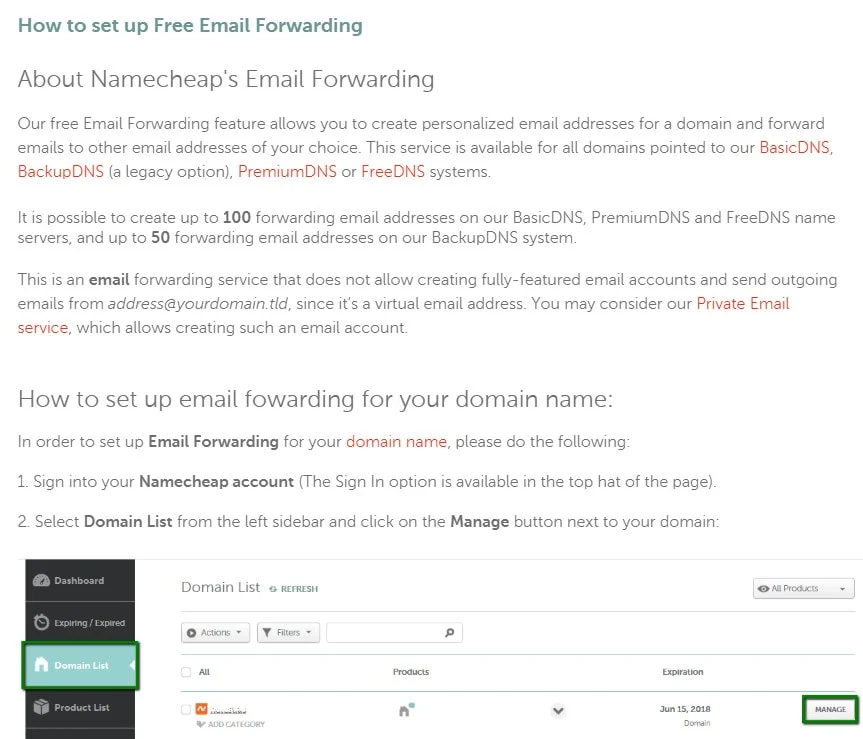
设置没有什么不同 GoDaddy.
好的,所以现在所有发送给 [电子邮件保护] 将自动转发到 [电子邮件保护].
赞!
现在到最后一部分,您可以在其中 使用您的自定义电子邮件发送电子邮件 (例如 [电子邮件保护])从您的Gmail帐户中。
(仅供参考,您必须 2步骤验证 启用应用密码选项可用)
转到 Gmail 中的“安全”部分 (Google 帐户)使用此链接 https://myaccount.google.com/security.
向下滚动到登录方式 Google 部分,然后单击应用密码(或使用此链接 https://myaccount.google.com/apppasswords).
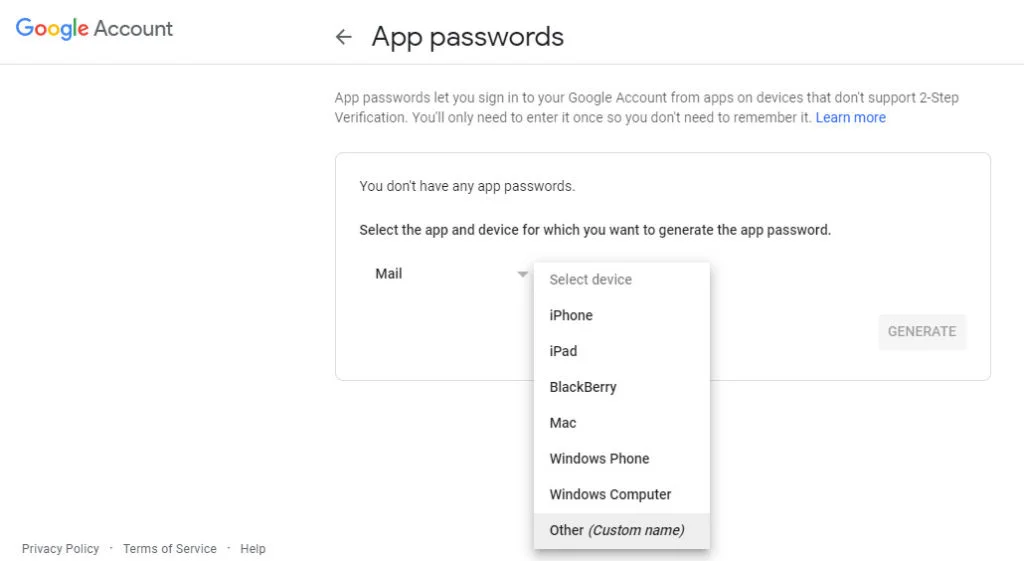
在“应用程序密码”下拉列表中,选择“邮件”作为应用程序,选择“其他”作为设备。 输入“其他”设备的域名(例如websitehostingrating.com),然后单击“生成”。

写下该密码,或将其复制并粘贴到记事本中,以备日后使用。
现在回到Gmail。
在右上角,单击“设置”按钮。 然后单击“帐户和导入”选项卡,然后向下滚动到“发送邮件为”,然后单击“添加其他电子邮件地址”链接。
输入姓名和电子邮件地址,然后取消选中“视为别名”框。

在下一个屏幕上,输入:
SMTP服务器:smtp.gmail.com
港口:465
用户名:您的Gmail电子邮件地址(例如 [电子邮件保护])
密码:您创建的生成的应用密码会往后退几步
SSL:检查安全连接单选按钮

单击“添加帐户”,系统将提示您确认您的电子邮件地址。 检查您的Gmail收件箱,因为您将收到一封电子邮件,其中包含有关如何确认电子邮件地址的说明。
就是这样! 大功告成,您现在可以使用自定义域电子邮件地址从 Gmail 发送电子邮件。

做得好! 现在,您可以使用具有专业电子邮件地址的 Gmail 来规划您的电子邮件推广策略。
附注:如果上述方法听起来太复杂,那么您可以使用免费的电子邮件转发服务,例如 https://improvmx.com or https://forwardemail.net.
如何在Gmail中发送批量电子邮件
当冷发送电子邮件给反向链接时,一个接一个地发送电子邮件是一个艰苦的过程。
输入 Gmail邮件合并.
如果您可以使用 Google 表格和 Gmail?
那么,什么是邮件合并? 这是关于转 Google 电子表格数据(姓名、网站、电子邮件地址等)转换为 Gmail 中的个性化电子邮件。
通过Gmail邮件合并,您可以 批量发送针对每个收件人个性化的大量电子邮件.

使用发送个性化的群发电子邮件 Google Sheets 和 Gmail 加快了冷电子邮件发送过程。
下面是 最好的免费Gmail邮件合并应用:
M子

M子 是一个免费的附加组件 Google 可让您从 Gmail 自动创建个性化电子邮件的表格。 您可以制作任何基于行的 Google 电子表格数据并使用标签创建和发送带有从电子表格填充的标签的个性化电子邮件。
Form Mule是100%免费的,您每天可以发送100电子邮件。
带有附件的邮件合并

带有附件的邮件合并 适用于 Gmail 和 G Suite (Google 应用程序)帐户并附带一系列有用的功能。 我最喜欢的功能是您可以立即发送合并的电子邮件,也可以使用内置的调度程序在以后的日期和时间发送。
免费版可让您每天发送50个电子邮件收件人。 高级版的价格为$ 29,并会增加每日电子邮件配额。
另一个邮件合并(YAMM)

另一个邮件合并 (或 YAMM)是一种流行的邮件合并应用程序,已经存在很长时间了。 它的工作原理与其他应用程序类似,您可以使用 Gmail 和 Google 床单。 我喜欢的是您可以个性化和跟踪您发送的电子邮件。
免费计划可让您每天发送 50 封电子邮件。 要获得更多配额,gmail.com 帐户为 20 美元,G Suite 帐户为 40 美元。
合并邮件

合并邮件 是Gmail的电子邮件合并Chrome扩展程序,您可以在其中 从Gmail内部发送和跟踪批量电子邮件.
它使您可以使用您想要的任何字段来个性化您的电子邮件 Google 表列。 包括的功能有:
- 在Gmail中创建和使用电子邮件模板
- 电子邮件跟踪打开的电子邮件和点击链接
- 与 Salesforce、HubSpot、 Google Sheets、Slack 等
- 在发送之前预览电子邮件
- 在电子邮件中添加退订链接
- 在指定时间发送预定的电子邮件
MergeMail是一个 免费的Gmass替代品 这样您每天就可以免费发送50电子邮件。 付费计划的起价仅为每月$ 12(每天发送200封电子邮件)。
如何使用邮件合并发送批量电子邮件
现在您的电子邮件帐户已设置完毕, 是时候发送那些群发邮件了.
为此, 我们将使用 Google Sheets、YAMM 和 Snov.io.
因此,让我们直接进入。
步骤1(安装YAMM):
首先,前往您的 Google 工作表,然后从顶部栏中选择附加组件>获取附加组件。

在搜索框中输入YAMM,然后安装它。

(*所有这些附加组件都将征求您的许可 Google 安装时驱动器访问,确保从那里移动敏感文件或文档)
步骤2 :(添加收件人和变量)
接下来,添加收件人的电子邮件地址和变量,如下所示:

它将自动从“第一列”中提取电子邮件地址,并将“第一行”视为变量。
步骤3:建立范本
现在是时候设置您要发送到列表的实际电子邮件了。 转到您的 Gmail 帐户并简单地创建一个这样的草稿:

每当你想从你的 Google 我们之前制作的表格,只需将列的名称写在括号中,如下所示:{{first name}}。
步骤4 :(使用跟踪器):
您已准备好启动您的第一个广告系列。 但你还需要最后一件事,你猜怎么着?
电子邮件跟踪器。 这将帮助您跟踪电子邮件并评估结果。
您可以使用 MailTrack or 创新. 使用这些工具中的任何一个都不会出错,但我个人最喜欢的是 Snov.io,因为它不会在底部添加任何“使用此工具发送”标记。
步骤5 :(启动引擎)
然后打开你的 Google 再次工作并从顶部栏启动 YAMM 附加组件。

这个小窗口将打开。 确保您的“发件人姓名”正确,然后选择您刚创建的电子邮件草稿。

单击“别名,过滤个性化附件。”链接。 它将弹出此窗口,您可以在其中选择要用于此广告系列的电子邮件地址。

步骤6 :(准备,设置,发送!)
现在都准备好了,准备开始第一个广告系列了吗?
请先按“发送”或向您自己发送测试电子邮件,然后查看其外观。

想知道电子邮件在收件箱中的外观吗? 看一眼:

有了它,现在您可以使用Gmail中的邮件合并功能发送个性化的大量电子邮件了。
在下一节中,我将介绍 Google Chrome 扩展程序将帮助您发送“更好”的电子邮件,并更有效地发送电子邮件。
最佳(免费/免费)Chrome扩展程序,用于通过Gmail进行电子邮件扩展
现在,让我们深入了解我推荐的用于冷电子邮件外展的 Chrome 扩展程序。
grammarly破解

grammarly破解 是高级的拼写错误和语法检查工具,可以针对数百种语法错误来测试您的写作。
因为冷电子邮件外展就是要给人留下良好的第一印象。 拼写、错别字和 语法 错误是尝试开始一段关系的非常糟糕的方式。
你应该使用写作助手 像文法 至 在您点击发送之前,修正拼写错误和语法错误 因为这可能会决定您的电子邮件是否得到回复。
Gmail模板(罐装回复)

创建可重复使用的电子邮件模板(或罐头回复)是一种 Gmail的内置功能。 它使您可以将常见消息转换为模板,以节省时间。
可以通过撰写工具栏中的“更多选项”菜单创建和插入 Gmail 的电子邮件模板。 您还可以结合使用模板和过滤器来创建自动回复。
HubSpot 有一个真的 很棒的教程 了解如何开始以及如何使用 Gmail 的内置电子邮件模板。
MailTrack

MailTrack 是Gmail的免费电子邮件跟踪工具,可让您知道已发送的电子邮件是否已阅读。 它将复选标记添加到您的Gmail,以便您可以轻松跟踪电子邮件并获得已读回执:
(✓)表示您的电子邮件已发送,但未打开。 (✓✓)表示您的电子邮件已打开。
邮件跟踪为 永久免费,并为您提供无限的电子邮件跟踪 适用于Gmail。 每月只需支付$ 9.99,即可删除“已发送邮件跟踪”标记并获得更多功能。
Clearbit Connect

Clearbit Connect 是一个工具 查找电子邮件地址 从其150万个业务联系人的数据库中。
Clearbit 扩展程序显示在 Gmail 的右侧小部件中,并显示有关向您发送电子邮件的人的有用信息,并允许您在不离开 Gmail 的情况下找到任何人的电子邮件地址。
免费版本仅限于每月查找100电子邮件。
猎人战役

猎人战役 是最流行的冷电子邮件工具之一,可让您 创建简单的冷电子邮件活动,您可以在其中通过Gmail帐户撰写,个性化和安排后续活动。
这个免费的冷电子邮件外展工具使冷电子邮件外展变得异常简单,因为它内置了:
- 电子邮件个性化
- 电子邮件排程
- 邮件追踪
- 电子邮件模板
- 电子邮件退出
它是由以下的制造商创建的 猎人,您可以在该工具中找到您在 Internet 上浏览的网站背后的几乎所有电子邮件地址。
免费计划每月为您提供50个免费电子邮件。
MailHing by CloudHQ

MailHing by CloudHQ 使您无需离开Gmail即可发送电子邮件扩展和市场营销活动。
这是一个非常好的工具 从Gmail发送免费的电子邮件外展活动。 它具有许多功能,例如来自CSV或电子表格的邮件合并,跟踪电子邮件的打开和单击,个性化,取消订阅以及可以克隆的免费电子邮件模板。
免费计划是 每月仅限200封电子邮件 或每天大约7封电子邮件。
正确的收件箱

正确的收件箱 是一款功能强大,功能强大的工具 扩展电子邮件功能,例如发送计划的电子邮件,重复性电子邮件和后续电子邮件.
正确的收件箱允许您使用模板更快地编写电子邮件,并且可以自动跟进 线索 不回复您的第一封电子邮件。 您还可以设置提醒、创建定期电子邮件、添加私人笔记和获取后续通知。
他们最近还发布了一个 Gmail邮件合并 选择他们不断增长的功能列表。
缺点是免费计划是 每月仅限10封电子邮件。 好消息是,付费计划非常便宜,仅从开始 每月5.95美元.
回复

回复 是一个 电子邮件跟踪、电子邮件调度和电子邮件跟进 Gmail工具。
您可以通过上传电子邮件列表并发送预定的一次性电子邮件、电子邮件跟进和跟踪绩效来轻松创建外展电子邮件活动,所有这些都作为外展活动的一部分。
免费计划仅限于每月 10 封后续电子邮件和 1 个电子邮件模板。 付费计划每年只需 49 美元,并附带“一切”无限:
- 每月无限次跟进
- 无限的电子邮件模板
- 无限的电子邮件跟踪
- 无限的电子邮件调度
- 无限的电子邮件报告
- 批量发送和邮件合并
FollowUpThen

FollowUpThen 不是 Chrome 扩展,它是一个后续工具,可以在您需要时准确地将提醒发送到您的收件箱。 这就是关于它的天才之处。 它通过使用特殊格式的电子邮件地址发送电子邮件来工作。
例如,现在设置3天的提醒:
- TO: 3days@ followupthen.com(只有你 3天后接受随访)。
- CC: [电子邮件保护] (包括您自己在内的每个人都会在 3 天内收到跟进)。
- 密件抄送: [电子邮件保护] (只有您在 为期3天。 没有收件人将看到电子邮件提醒的任何痕迹。
Bcc 字段对于电子邮件外展特别方便。 将 FollowUpThen 添加到电子邮件的 Bcc 字段将安排一个只有您会收到的私人跟进提醒。 电子邮件收件人不会看到任何电子邮件提醒的痕迹(因为它在密件抄送字段中)。
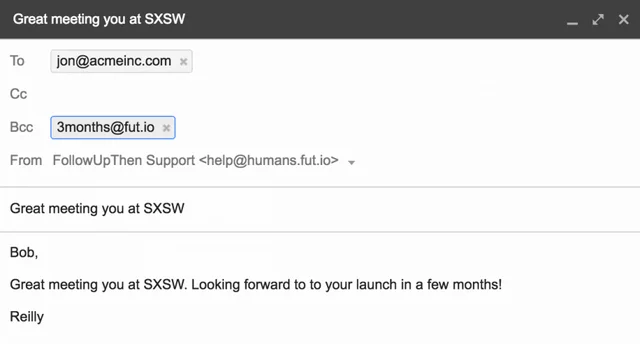
在此示例中,您将在 3 个月后收到有关此电子邮件的跟进。 Jon(收件人)将看不到任何电子邮件提醒的痕迹,也不会收到后续跟进。
免费计划每月限制为 50 封后续电子邮件。 付费计划的起价仅为 2 美元/月。
地雷

地雷 是一个 电子邮件查找器 Gmail工具。 此chrome扩展程序执行Hunter.io的操作, Minelead是免费的,可为您提供无限搜索 您访问的任何公司或网站。
它既是电子邮件查找程序Chrome扩展程序,也是API。 您可以找到任何公司的联系信息,找到公司的员工电子邮件以及域名的电子邮件,并且可以轻松导出并保存找到的电子邮件地址。
付费工具(荣誉奖)
正如您可能想象的那样,那里有更多的电子邮件外展工具,而且这些工具不是免费使用的。
这是其中一些的简要介绍,这些是我过去使用过的付费冷电子邮件扩展工具:
- 重击 是Chrome(和Firefox)扩展程序,可为您向您的电子邮件收件人发送可自定义的自动后续消息。
- Vocus的 是一款适用于 Gmail 的经济实惠的一体式冷电子邮件发送软件。 它带有电子邮件跟踪、自动跟进、勘探、邮件合并等功能。 起价仅为 5 美元/月。
- 回覆 是一种工具,可通过滴灌式电子邮件活动序列自动处理您的冷电子邮件和跟进。 它适用于 Gmail 和 Office365。 提供免费计划,付费计划起价仅为每月 1 美元。
- 堆栈邮件 是使用Gmail发送大量电子邮件广告系列的工具。 通过您的Gmail帐户发送个性化的电子邮件和后续邮件。 价格从$ 29 /月起。
- NinjaOutreach 是目前最好的冷电子邮件外展软件。 它是简单但功能强大的软件,具有冷电子邮件的所有基本功能。 计划起价为每月 49 美元。
- 格马斯 是一个强大的 Gmail + Google Sheets 邮件合并工具,可让您在 Gmail 内发送大量电子邮件活动。 价格从每月 8.95 美元起。
- https://smartreach.io – 是一款用于销售和营销的冷电子邮件外展软件。 它带有自动跟进、活动预热、打开/回复跟踪和垃圾邮件测试。 计划起价为 19 美元/月。
- 啄木鸟 是一个冷电子邮件和跟进工具,可以自动从几乎任何邮箱(Gmail、Office365 等)发送电子邮件。 价格从每月 33 美元起。
Gmail电子邮件模板
本博客文章的第三部分也是最后一部分是有关模板和创建电子邮件序列的信息。
Gmail™电子邮件模板

Gmail™电子邮件模板 附带数百个可直接从 Gmail 访问的电子邮件模板。 您可以从 Mailchimp,或在 Gmail 中制作您自己的模板。
免费计划有其局限性。 创建带有附件的电子邮件模板并导入 MailChimp 模板每月限制为10个。 将任何电子邮件转换为
您自己的模板每月只能使用3个。
持续智商

持续智商 冷电子邮件生成器和冷电子邮件软件可让您使用经过验证的冷电子邮件模板快速轻松地创建 5 个接触点的冷电子邮件营销活动。
这不是 Google Chrome 扩展,但它是一个免费工具,可以生成复制+粘贴就绪模板。
DripScripts

DripScripts 是一个免费的DripScripts电子邮件序列生成器,可让您创建和自定义可靠的电子邮件序列。 您选择模板或从头开始,自定义电子邮件,然后下载完成的序列。
这不是 Chrome 扩展,但它是一个免费工具,可以生成复制+粘贴就绪的外展电子邮件。
包起来
冷电子邮件外展反向链接或 来宾帖子 这并不容易,但通过使用我在这篇博文中介绍的技术和工具,它可以变得更容易(也更便宜)。
我没有过多地谈论如何在“说什么或写什么”方面进行冷电子邮件外展。 但这本身就是一篇完整的博客文章。 我建议您查看电子邮件外展研究并观看 Mailshake 创始人 Sujan Patel 的这段视频,以了解有关编写良好的外展电子邮件、序列和后续邮件的更多信息。
在此博客文章中,我向您展示了如何做 免费的Gmail冷电子邮件外展服务 构建高质量的反向链接的1000。 我希望你喜欢它!